Khắc phục: Không thể dán dữ liệu của tổ chức bạn ở đây

Nếu bạn không thể dán dữ liệu tổ chức của mình vào một ứng dụng nhất định, hãy lưu tệp có vấn đề và thử dán lại dữ liệu của bạn.

Khi bật chế độ chia đôi màn hình trong iPadOS 15, bạn có thể thực hiện đa nhiệm hiệu quả hơn. Bằng cách đặt hai ứng dụng cạnh nhau, bạn có thể thực hiện những việc như so sánh thông số kỹ thuật cho một thiết bị mà bạn đang nghĩ đến việc mua. Bạn biết mình muốn mua một chiếc Samsung Galaxy S21, nhưng bạn không chắc mình muốn mua mẫu nào trong hai mẫu.
B��n cũng sẽ thấy hữu ích khi ở chế độ xem chia đôi trên iPadOS 15, bạn cũng có thể chuyển sang chế độ trượt qua. Vui lòng tiếp tục đọc để biết cách bạn có thể bật và tắt các tính năng hữu ích này.
Cách bật Chế độ xem phân tách trên iPadOS 15
Sau khi khám phá cách sử dụng chế độ chia đôi màn hình trên iPadOS 15, có thể bạn sẽ thấy mình thường xuyên sử dụng nó. Để bắt đầu, hãy mở một ứng dụng, chẳng hạn như Thu phóng. Bạn sẽ nhận thấy ba dấu chấm ở trên cùng; chạm vào chúng. Bây giờ bạn sẽ thấy ba biểu tượng khác nhau. Biểu tượng đầu tiên dành cho toàn màn hình, biểu tượng thứ hai dành cho chia đôi màn hình và biểu tượng thứ ba dành cho thanh trượt qua.
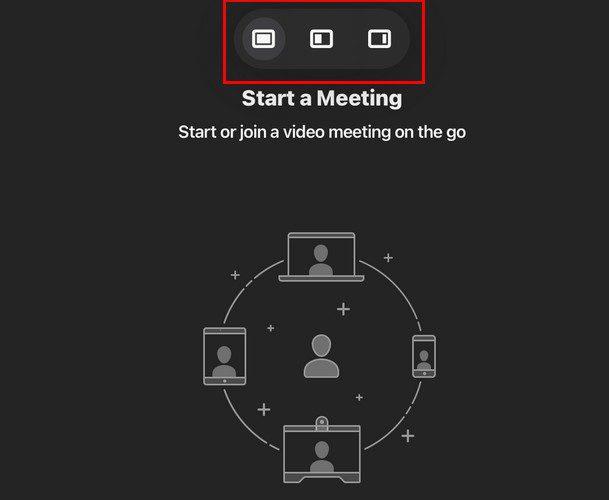
Nhấn vào biểu tượng ở giữa và bạn sẽ nhận thấy ứng dụng đầu tiên bạn đã chọn sẽ được chuyển sang một bên như thế nào. Đừng lo lắng nếu bạn không thể nhìn thấy nó nhiều như trước; nó vẫn ở đó. Ở đầu màn hình, bạn sẽ biết rằng nó sẽ thông báo Chế độ xem phân tách Chọn ứng dụng khác.
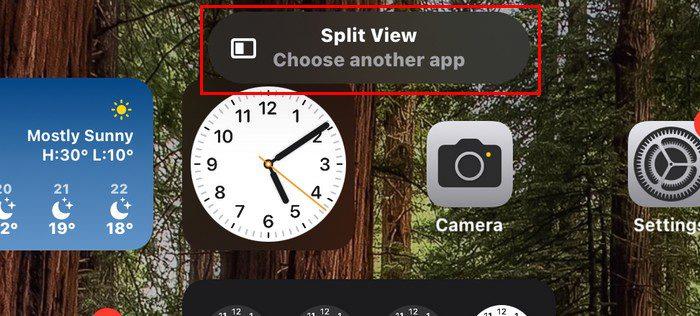
Choose any other app, and you’ll see how the two apps appear side to side. You don’t have to do anything. Once the apps are side to side, and you want to remove one of them. Try sliding one page to the side using the vertical grey icon in the middle of the two apps to close one. This worked on your Galaxy Tab, and it’ll work here. A second option would be to choose the app you want to go full-screen with and tap on the dots at the top, followed by the first icon to the left.
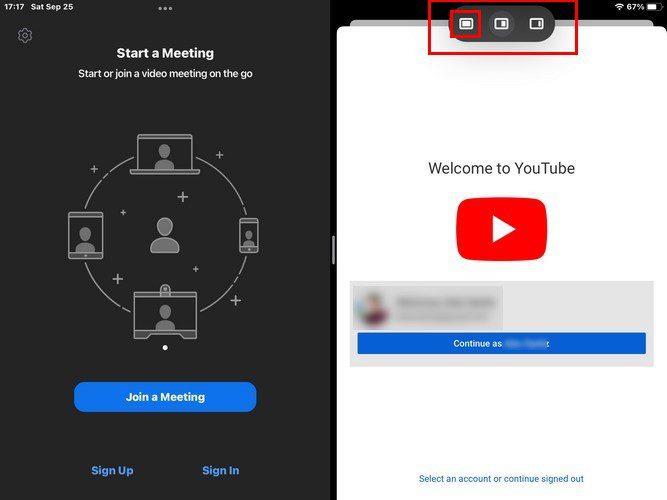
The other app will automatically disappear, while the one you chose will go full-screen. Remember that you can slide the other app over and not close it. This is a helpful option when you’re not sure if you’re going to need the app or not. But just in case, you have it handy.
Slide Over Mode
Khi một ứng dụng ở Chế độ Trượt qua, bạn sẽ thấy rằng nó sẽ thu nhỏ kích thước và di chuyển sang một bên. Để loại bỏ nó, hãy nhấn vào phần trên cùng của nó ( phần màu xám ). Nếu bạn cố gắng di chuyển nó đi nơi khác, nó sẽ không di chuyển.
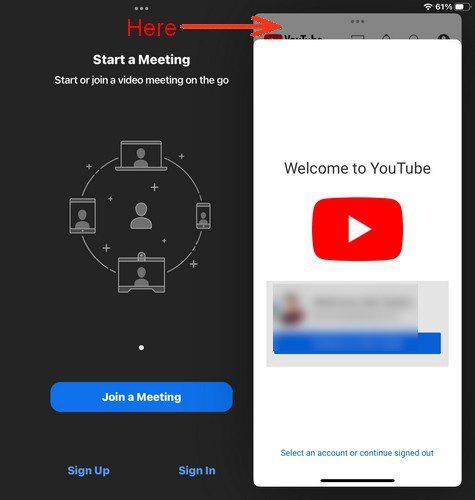
Nếu bạn muốn đưa nó trở lại chế độ chia đôi màn hình, hãy nhấn vào các dấu chấm ngay trên nó và chọn biểu tượng ở giữa. Để cung cấp cho một ứng dụng nhiều kích thước màn hình hơn, chỉ cần chạm vào dải phân cách giữa, biểu tượng địa lý dọc và trượt ứng dụng đến đúng kích thước.
Để mở Chế độ trượt, hãy mở ứng dụng đầu tiên. Khi bạn thấy các tùy chọn ở trên cùng xuất hiện, hãy chọn tùy chọn thứ ba. Sau đó, mở ứng dụng thứ hai mà bạn muốn xem ở chế độ toàn màn hình. Để xóa ứng dụng ở chế độ Trượt qua, chỉ cần trượt ứng dụng sang hai bên. Để đưa nó trở lại, hãy làm ngược lại. Vuốt vào từ cạnh của màn hình.
Nếu bạn muốn thay thế ứng dụng trong Slide Over, hãy vuốt lên từ dưới cùng để hiển thị các ứng dụng và kéo biểu tượng của ứng dụng mới lên và bạn sẽ thấy nó sẽ thay đổi hình dạng như thế nào để mở ở chế độ đó. Thao tác này không đóng ứng dụng bạn đang sử dụng; nó chỉ được thay thế khi bạn làm điều này. Để chuyển lại, hãy vuốt sang phải hoặc sang trái để chuyển ở dòng ở cuối ứng dụng đang ở Chế độ trượt qua.
Thay đổi ứng dụng nền trong Chế độ chia đôi màn hình
Bạn muốn giữ ứng dụng ở Chế độ Trượt qua, nhưng bạn muốn thay thế ứng dụng ở chế độ toàn màn hình. Bạn có thể làm điều này bằng cách vuốt lên từ dưới cùng và thanh công cụ sẽ xuất hiện; chọn ứng dụng mới của bạn.
Cách thay thế ứng dụng trong chế độ chia đôi màn hình
Chuyển đổi ứng dụng ở chế độ chia đôi màn hình rất đơn giản. Vuốt lên từ giữa màn hình. Khi các biểu tượng ứng dụng bổ sung xuất hiện, hãy chọn một trong số chúng và kéo nó sang bên bạn muốn thay thế.
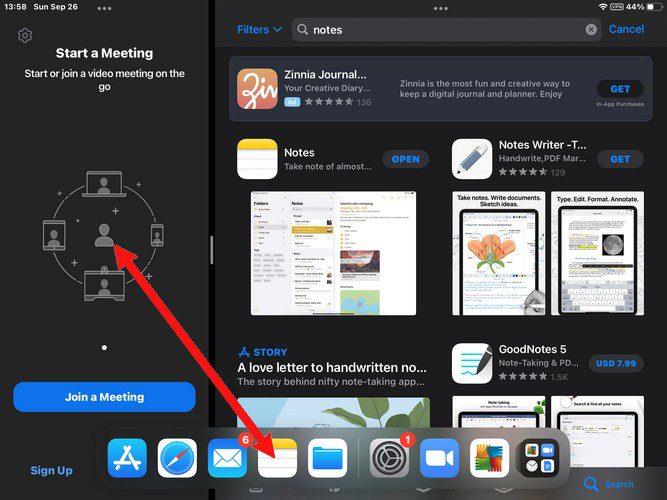
Cũng có thể hoán đổi vị trí cho các ứng dụng. Ví dụ: nếu bạn có ứng dụng Thu phóng ở bên trái và ứng dụng Ghi chú ở bên phải, bạn có thể chuyển đổi chúng bằng cách làm như sau. Nhấn vào các dấu chấm ở đầu một trong các ứng dụng và không buông tay, hãy kéo nó cho đến khi nó thu nhỏ kích thước và kéo nó sang phía bên kia.
Một điều có thể xảy ra là bạn đã bỏ qua, nhưng ứng dụng đang nổi với kích thước nhỏ. Đừng lo lắng, bạn vẫn có thể chứa các ứng dụng bằng cách chạm vào các dấu chấm ở trên cùng và kéo nhẹ nó sang phía bạn muốn và ứng dụng khác sẽ di chuyển qua.
Cách truy cập màn hình chia nhỏ đã lưu
Bạn đã thêm hai ứng dụng đầu tiên của mình ở chế độ chia đôi màn hình. Tuy nhiên, bạn cần đặt thêm 2 ứng dụng nữa ở chế độ đó. Bạn có thể làm điều đó bằng cách quay lại màn hình chính và chọn ứng dụng đầu tiên. Nhấn vào các dấu chấm ở trên cùng bên phải> tùy chọn trung tâm và chọn ứng dụng thứ hai của bạn.
Khi bạn đã tạo màn hình chia nhỏ thứ hai, hãy từ từ vuốt lên từ giữa màn hình. Nếu lần đầu không hiệu quả, hãy thử lại lần này nhưng chậm hơn. Bạn sẽ có những gì bạn đang mở, và trong số đó sẽ có màn hình chia nhỏ.
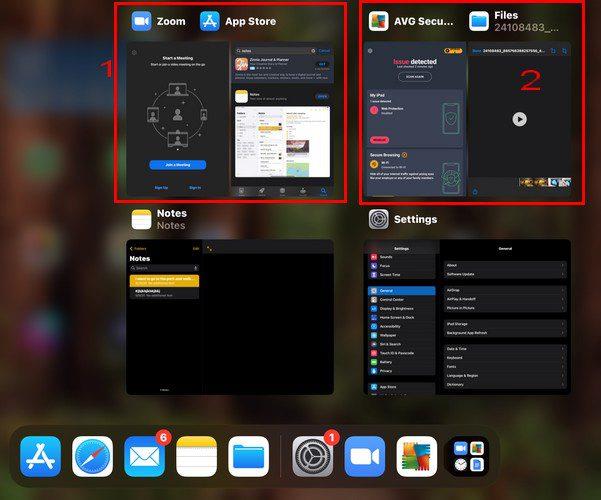
Miễn là bạn ở đây, bạn cũng có thể đặt hai ứng dụng đang mở trong chế độ xem chia đôi màn hình từ đây. Chỉ cần kéo ứng dụng đầu tiên lên trên vị trí của ứng dụng còn lại và bạn sẽ thấy cách các ứng dụng sẽ nhóm lại với nhau.
Cách sử dụng các tính năng của cửa sổ trung tâm - iPad OS 15
Bạn đang ở chế độ chia đôi màn hình, nhưng bạn cần xem trước ghi chú chỉ trong một phút. Mở một ứng dụng hỗ trợ và sau khi nó mở, hãy nhấn và giữ vào ghi chú bạn muốn xem. Bạn sẽ thấy một cửa sổ xem trước với các tùy chọn khác nhau.
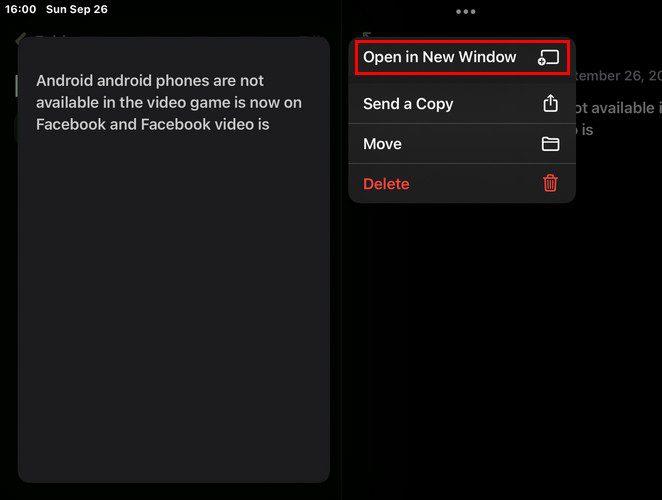
Nhấn vào Mở trong cửa sổ mới và bây giờ bạn sẽ thấy ghi chú của mình trong cửa sổ xem trước. Bạn có thể sử dụng tính năng này trong Chế độ trượt qua và trong Chế độ xem phân tách. Bạn có cần sử dụng tính năng Cửa sổ Trung tâm khi đang ở một trong hai chế độ không? Giả sử bạn có Zoom ở một bên và ứng dụng Notes ở bên kia. Vì ứng dụng Ghi chú là một ứng dụng hỗ trợ nên nó sẽ hoạt động với ứng dụng đó.
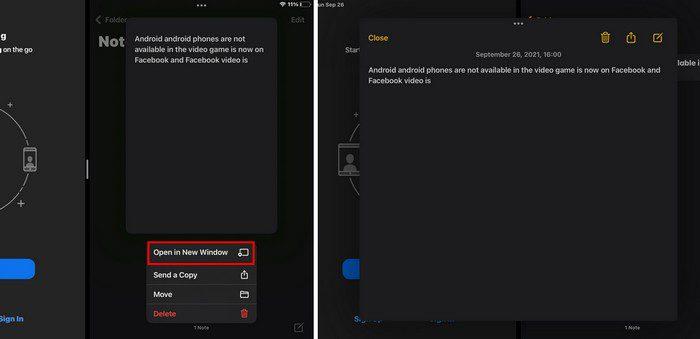
Nhấn và giữ một trong các ghi chú và chọn tùy chọn Mở trong Cửa sổ Mới. Bây giờ, bạn sẽ thấy ghi chú trong cửa sổ xem lại mà không cần rời khỏi chế độ đang ở. Nếu bạn đang ở Chế độ xem tách và muốn đặt ghi chú cụ thể đó ở chế độ Trượt qua, bạn có thể làm như vậy bằng cách nhấn vào ba dấu chấm tại trên cùng khi màn hình của bạn trông giống như hình trên và chọn tùy chọn thứ ba. Màn hình của bạn bây giờ sẽ trông như thế này.
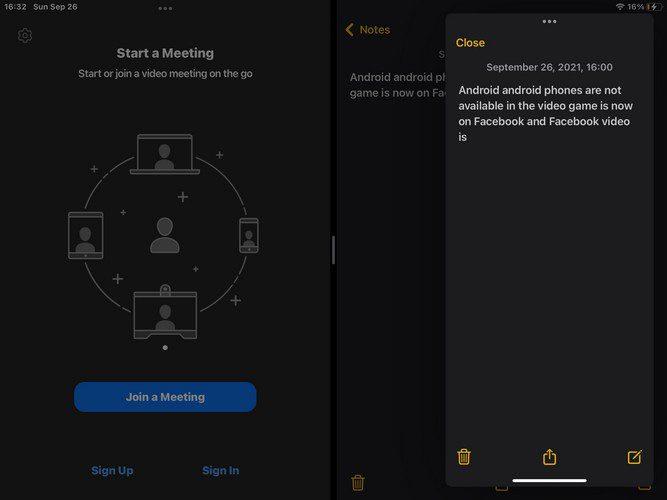
Sự kết luận
iPadOS 15 đã mang lại rất nhiều tính năng tuyệt vời để chúng ta thưởng thức. Có thể mất một khoảng thời gian để học cách sử dụng chúng như một người chuyên nghiệp, nhưng bạn sẽ đạt được điều đó. Bạn sẽ thấy cách bạn có thể hoàn thành công việc nhanh hơn rất nhiều nhờ các tính năng được đề cập trong bài viết này. Bạn thấy Chế độ xem Trượt qua và Chia nhỏ hữu ích như thế nào? Hãy cho tôi biết trong phần bình luận bên dưới, và đừng quên chia sẻ bài viết với những người khác trên phương tiện truyền thông xã hội.
Nếu bạn không thể dán dữ liệu tổ chức của mình vào một ứng dụng nhất định, hãy lưu tệp có vấn đề và thử dán lại dữ liệu của bạn.
Xem việc thay đổi tên của bạn trong cuộc họp Thu phóng dễ dàng như thế nào cho dù bạn đã tham gia cuộc họp đó hay chưa. Mẹo thân thiện với người mới bắt đầu.
Xem mọi thứ trong Trung tâm điều khiển trong iPadOS 15 và cách tùy chỉnh nó theo ý muốn của bạn một cách dễ dàng.
Bạn cảm thấy mệt mỏi khi phải đối phó với thời hạn 40 phút đó? Dưới đây là một số mẹo bạn có thể thử để vượt qua nó và tận hưởng những phút Zoom bổ sung đó.
Nếu Microsoft Teams không cập nhật được hồ sơ của bạn, hãy truy cập trang Tài khoản Microsoft và xóa số điện thoại di động của bạn làm phương tiện đăng nhập.
Đôi khi hình ảnh trông đẹp hơn với hiệu ứng mờ. Xem cách bạn có thể thêm nhiều độ mờ cho hình ảnh của mình tùy thích.
Xem những điều cần biết về cách tắt tiếng mọi người trong cuộc họp Thu phóng và cách tự bật tiếng cho Windows và Android.
Người dùng Adobe Acrobat Reader thường gặp sự cố khi tùy chọn Lưu dưới dạng không hoạt động. Thay vào đó, một cửa sổ trống sẽ xuất hiện. Bạn thường có thể sửa lỗi này
Khám phá tất cả các cách bạn có thể mời người khác tham gia cuộc họp Thu phóng của mình trên máy tính Windows hoặc thiết bị Android của bạn.
Nếu cuộc gọi đi của Nhóm không hoạt động, hãy kiểm tra xem bạn có thể thực hiện cuộc gọi qua Ứng dụng web hay không. Nếu sự cố vẫn tiếp diễn, hãy liên hệ với quản trị viên của bạn.
Xóa đống danh sách phát Spotify không sử dụng và biết cách bạn có thể xóa chúng. Hãy thử một số bước hữu ích và hữu ích sau đây.
Khám phá mọi thứ cần biết về tính năng Focus mới cho iPadOS 15 và sử dụng nó một cách tối đa. Trở thành một bậc thầy về Focus.
Kiểm soát mọi thứ và xem cách bạn có thể tạo và xóa hồ sơ Netflix của mình bằng hướng dẫn thân thiện với người mới bắt đầu này.
Nếu bạn không thể xem Netflix trên Chromebook, hãy khởi động lại máy tính xách tay của bạn, cập nhật chromeOS và cài đặt lại ứng dụng Netflix.
Bạn có thể định cấu hình các cuộc họp Phòng thu phóng để tự động bắt đầu và kết thúc dựa trên lịch được liên kết với phòng tương ứng.
Dưới đây là cách bạn có thể khai thác tối đa danh sách phát Spotify của mình bằng cách áp dụng các mẹo hữu ích này. Đây là cách trở thành chủ danh sách phát.
Để tự động tắt tiếng người tham gia cuộc họp Thu phóng, hãy chuyển đến Tùy chọn nâng cao, sau đó chọn Tắt tiếng người tham gia khi nhập.
Xóa tất cả những tiêu đề đáng xấu hổ đó khỏi Netflix của bạn, tiếp tục danh sách xem trên máy tính và thiết bị Android của bạn.
Tận dụng thông tin LinkedIn bạn có thể tìm thấy khi sử dụng Microsoft Word. Dưới đây là một số mẹo có giá trị cần ghi nhớ.
Việc lật ngược văn bản trong PowerPoint dễ dàng hơn bạn nghĩ. Hãy thử các phương pháp thân thiện với người mới bắt đầu này để xoay văn bản theo bất kỳ hướng nào.
Nếu bạn không thể tắt các tìm kiếm thịnh hành trên Google Chrome, hãy thử các phương pháp như xóa bộ nhớ cache, chặn cookie và cập nhật trình duyệt.
Dưới đây là cách bạn có thể tận dụng tối đa Microsoft Rewards trên Windows, Xbox, Mobile, mua sắm, v.v.
Nếu bạn không thể dán dữ liệu tổ chức của mình vào một ứng dụng nhất định, hãy lưu tệp có vấn đề và thử dán lại dữ liệu của bạn.
Hướng dẫn chi tiết cách xóa nền khỏi tệp PDF bằng các công cụ trực tuyến và ngoại tuyến. Tối ưu hóa tài liệu PDF của bạn với các phương pháp đơn giản và hiệu quả.
Hướng dẫn chi tiết về cách bật tab dọc trong Microsoft Edge, giúp bạn duyệt web nhanh hơn và hiệu quả hơn.
Bing không chỉ đơn thuần là lựa chọn thay thế Google, mà còn có nhiều tính năng độc đáo. Dưới đây là 8 mẹo hữu ích để tìm kiếm hiệu quả hơn trên Bing.
Khám phá cách đồng bộ hóa cài đặt Windows 10 của bạn trên tất cả các thiết bị với tài khoản Microsoft để tối ưu hóa trải nghiệm người dùng.
Đang sử dụng máy chủ của công ty từ nhiều địa điểm mà bạn quan tâm trong thời gian này. Tìm hiểu cách truy cập máy chủ của công ty từ các vị trí khác nhau một cách an toàn trong bài viết này.
Blog này sẽ giúp người dùng tải xuống, cài đặt và cập nhật driver Logitech G510 để đảm bảo có thể sử dụng đầy đủ các tính năng của Bàn phím Logitech này.
Bạn có vô tình nhấp vào nút tin cậy trong cửa sổ bật lên sau khi kết nối iPhone với máy tính không? Bạn có muốn không tin tưởng vào máy tính đó không? Sau đó, chỉ cần xem qua bài viết để tìm hiểu cách không tin cậy các máy tính mà trước đây bạn đã kết nối với iPhone của mình.

























